Come disinstallare Citrix Workspace su Mac (Guida completa)
Prima di immergerci
Stai cercando di disinstallare completamente un'app? SpyHunter per Mac include un programma di disinstallazione che rimuove le app indesiderate e i relativi file residui in pochi clic.
Evita il disordine e risparmia tempo — Scarica SpyHunter proprio qui e segui i passaggi per pulire il tuo sistema.

Citrix Workspace, o Citrix Receiver (versione legacy), è uno strumento affidabile per l’accesso remoto ad applicazioni e dati.
Tuttavia, potrebbe arrivare il momento in cui sarà necessario rimuovere Citrix Workspace dal tuo Mac.
Conoscere il metodo corretto per disinstallare Citrix Receiver è essenziale per mantenere un sistema pulito ed efficiente, sia per liberare spazio su disco, risolvere conflitti software o passare a una diversa soluzione di accesso remoto.
Questo articolo descrive ogni passaggio, garantendo una disinstallazione completa di Citrix Workspace e dei file correlati sul tuo Mac.
Motivi per disinstallare Citrix Workspace dal tuo Mac
Diversi fattori potrebbero portarti a eliminare Citrix Workspace dal tuo Mac.
Riconoscere questi motivi può aiutarti a determinare se la rimozione è la scelta più adatta a te:
- Libera spazio di archiviazione: Citrix Workspace e i file associati possono occupare una notevole quantità di spazio su disco sul tuo Mac. Rimuovendolo è possibile creare spazio per altri file e applicazioni necessari.
- Risolvere i conflitti software: a volte, Citrix Receiver potrebbe entrare in conflitto con altri software sul Mac, provocando arresti anomali o riduzione delle prestazioni. Toglierlo può migliorare la stabilità del sistema e aumentare le prestazioni generali.
- Migliorare le prestazioni del sistema: Citrix Workspace richiede notevoli risorse di sistema, come CPU e memoria. La sua rimozione può liberare queste risorse, che potrebbero migliorare le prestazioni del tuo Mac, soprattutto se il tuo hardware è limitato.
- Riduci il disordine: semplifica il tuo elenco di applicazioni disinstallando Citrix Receiver se non lo usi più o sei passato a un altro strumento di accesso remoto. Ciò aiuterà a riordinare e semplificare la gestione del software.
- Risolvi problemi persistenti: se riscontri comportamenti imprevisti da parte di Citrix Workspace, come errori di aggiornamento o errori frequenti, valuta la possibilità di disinstallare e quindi reinstallare l’applicazione per risolvere potenzialmente questi problemi eliminando determinati file e ricominciando da capo.

Questi fattori possono aiutarti a determinare se rimuovere Citrix Workspace dal tuo Mac.
Se scopri che uno qualsiasi di questi motivi ti riguarda, ora potrebbe essere il momento giusto per procedere con la disinstallazione del programma.
Rimuovi manualmente Citrix Workspace su Mac
Per garantire la rimozione completa di Citrix Workspace dal tuo Mac, segui questi passaggi per disinstallare l’applicazione ed eliminare manualmente tutti i dati associati:
Passaggio 1: Uscire da Citrix Workspace
Prima di iniziare il processo di disinstallazione, assicurarsi che Citrix Workspace non sia in esecuzione.
Fare clic sul menu “Citrix Workspace” nella parte superiore dello schermo e fare clic Quit Citrix Workspace dal menu a discesa.
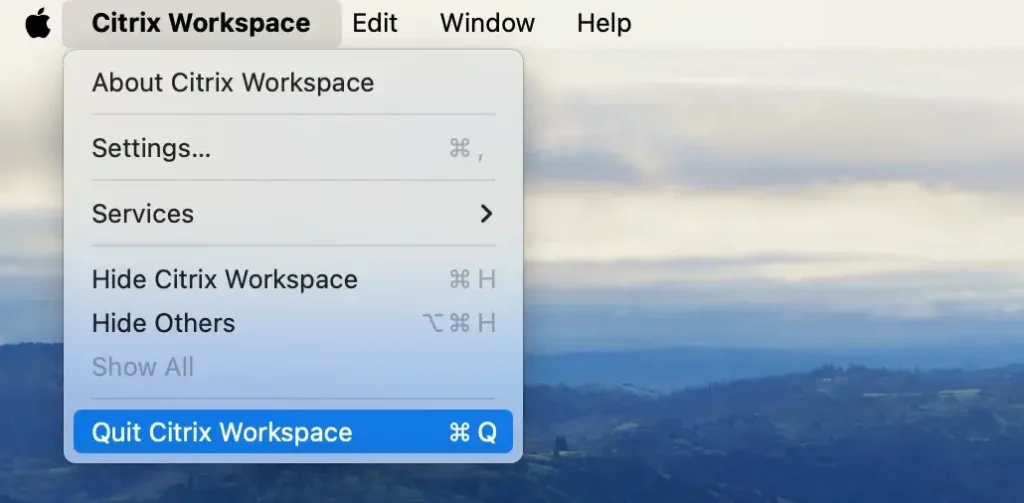
In alternativa, se Citrix Workspace è nel Dock, fare clic con il pulsante destro del mouse (o fare clic tenendo premuto il tasto Control) sull’icona di Citrix Workspace e fare clic Quit dal menu contestuale.
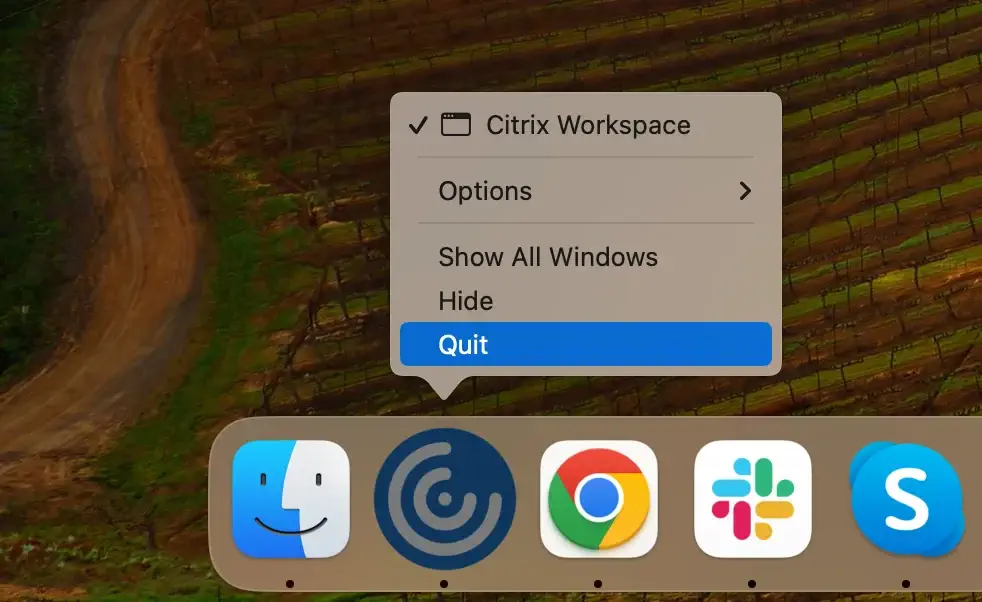
Nel caso in cui l’app Citrix Workspace non risponda, aprire l’app Activity Monitor e cercare eventuali processi relativi a Citrix Receiver o Citrix Workspace. Seleziona i processi individuati e fai clic sul pulsante [X] per forzare l’uscita dall’app.
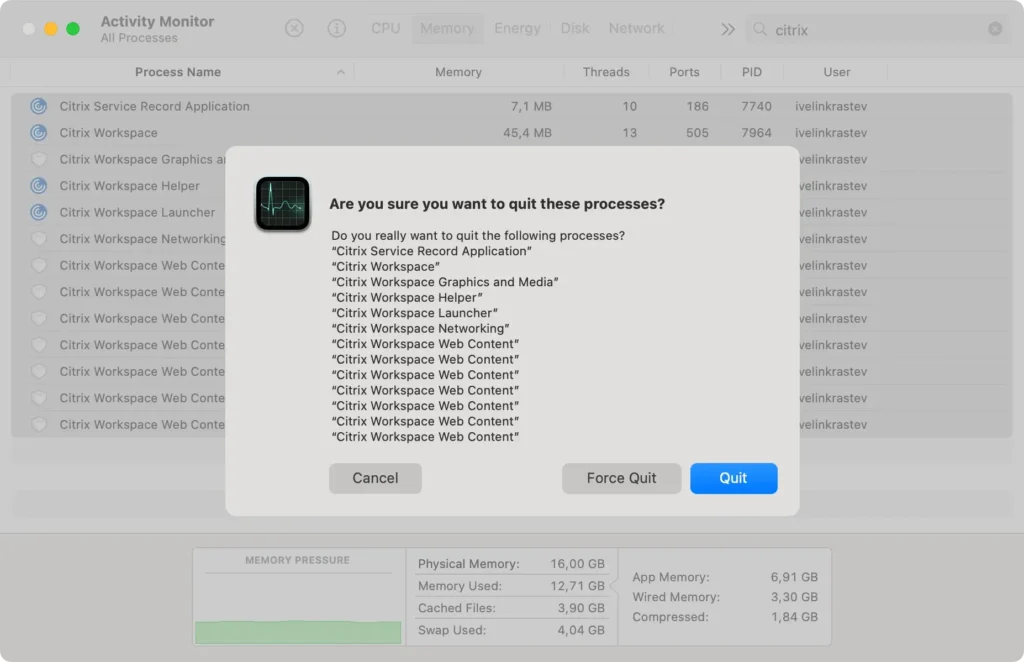
Passaggio 2: Disinstallare l’app Citrix Workspace
Per rimuovere l’applicazione principale Citrix Workspace dal tuo Mac:
- Apri una nuova finestra
Finder. - Passare alla cartella
Applicationsdalla barra laterale. - Scorri l’elenco per individuare l’app Citrix Workspace.
- Trascina Citrix Workspace nel Cestino nel Dock. In alternativa, fare clic con il pulsante destro del mouse (o fare clic tenendo premuto il tasto Control) su Citrix Workspace e scegliere
Move to Trashdal menu a discesa. - Svuota il cestino per assicurarti che l’applicazione venga completamente rimossa.
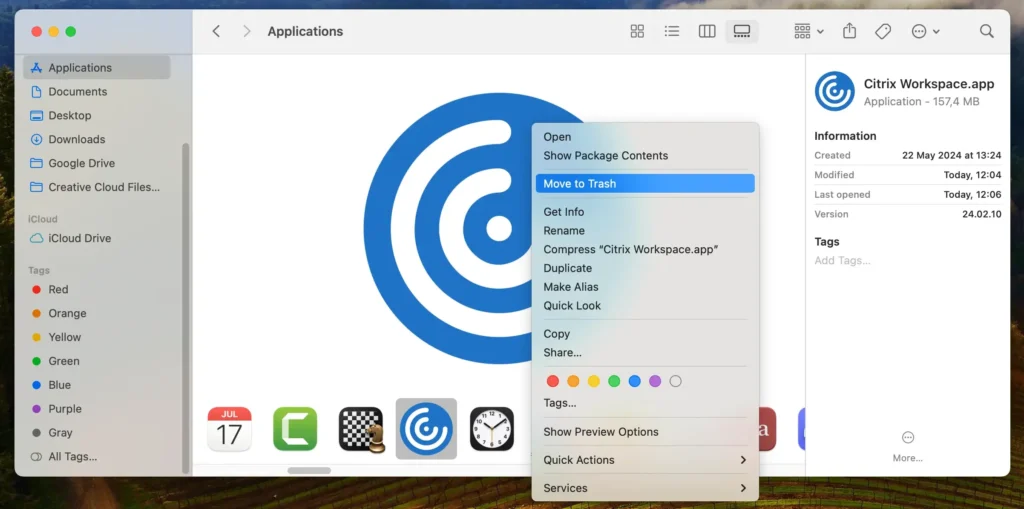
Passaggio 3: Rimuovere file e cartelle relativi a Citrix
Dopo aver eliminato l’app Citrix Workspace, il passaggio cruciale successivo è eliminare tutti i file e gli avanzi rimanenti per garantire una pulizia completa.
Segui questi passi:
- Apri
Findersul tuo Mac. - Nel menu
Findernella parte superiore dello schermo, fai clic sul menuGo, quindiGo to Folder…oppure utilizza la scorciatoiaShift + Command (⌘) + Gper accedere alla barra di ricerca. - Uno per uno, inserisci i seguenti percorsi nel campo di ricerca per individuare e rimuovere file e cartelle relativi a Citrix:
~/Library/Application Support/Citrix Workspace/~/Library/Caches/com.citrix.Receiver/~/Library/Preferences/com.citrix.Receiver.plist~/Library/Logs/Citrix Workspace//Library/Application Support/Citrix/
- Svuota il cestino per eliminare definitivamente tutti i file e le cartelle correlati.
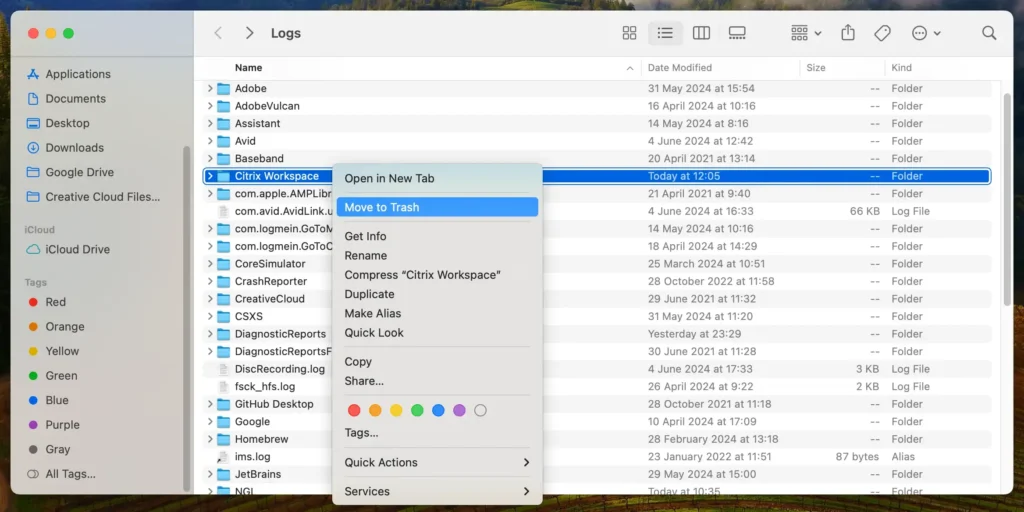
Seguendo questi passaggi, puoi rimuovere manualmente Citrix Workspace e tutti i file associati dal tuo Mac, garantendo una disinstallazione approfondita e completa.
Disinstallare completamente l’app Citrix Workspace utilizzando SpyHunter
SpyHunter è una soluzione efficace se desideri un metodo semplice e completo per rimuovere Citrix Workspace e tutti i file associati dal tuo Mac.
Seguire questi passaggi per utilizzare SpyHunter per una disinstallazione completa:
- Scarica SpyHunter da qui per ottenere la versione più recente dell’app.
- Segui le istruzioni di installazione per configurare l’app sul tuo Mac, assicurandoti che sia completamente aggiornata.
- Avvia SpyHunter e accedi alla funzione
App Uninstaller, progettata per scansionare il tuo sistema ed elencare tutto il software installato. - Nell’interfaccia del
App Uninstaller, avvia una scansione. SpyHunter rileverà Citrix Workspace e i file e i componenti associati sparsi nel sistema. - Una volta completata la scansione, individua Citrix Workspace nell’elenco delle applicazioni. SpyHunter visualizzerà tutti i file relativi a Citrix Workspace. Assicurati che tutte le caselle di controllo siano selezionate per rimuovere l’intero set di file.
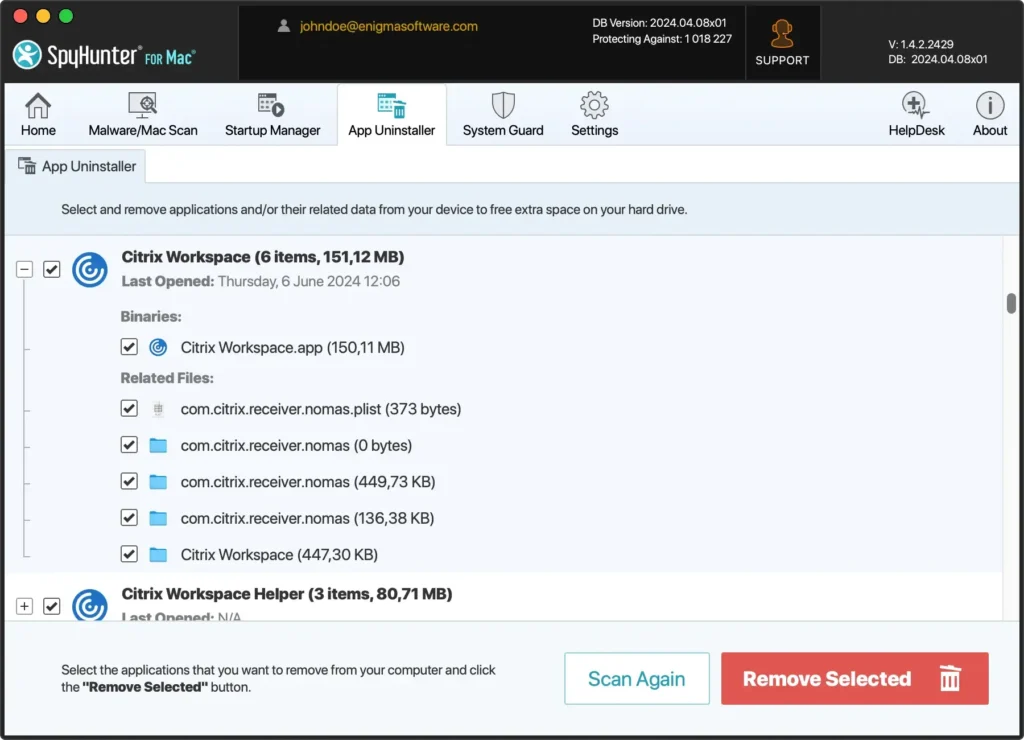
- Fare clic sul pulsante
Remove Selectedper procedere con la rimozione di tutti i componenti di Citrix Workspace. SpyHunter gestirà il processo di eliminazione, rimuovendo tutti i file dal tuo dispositivo.
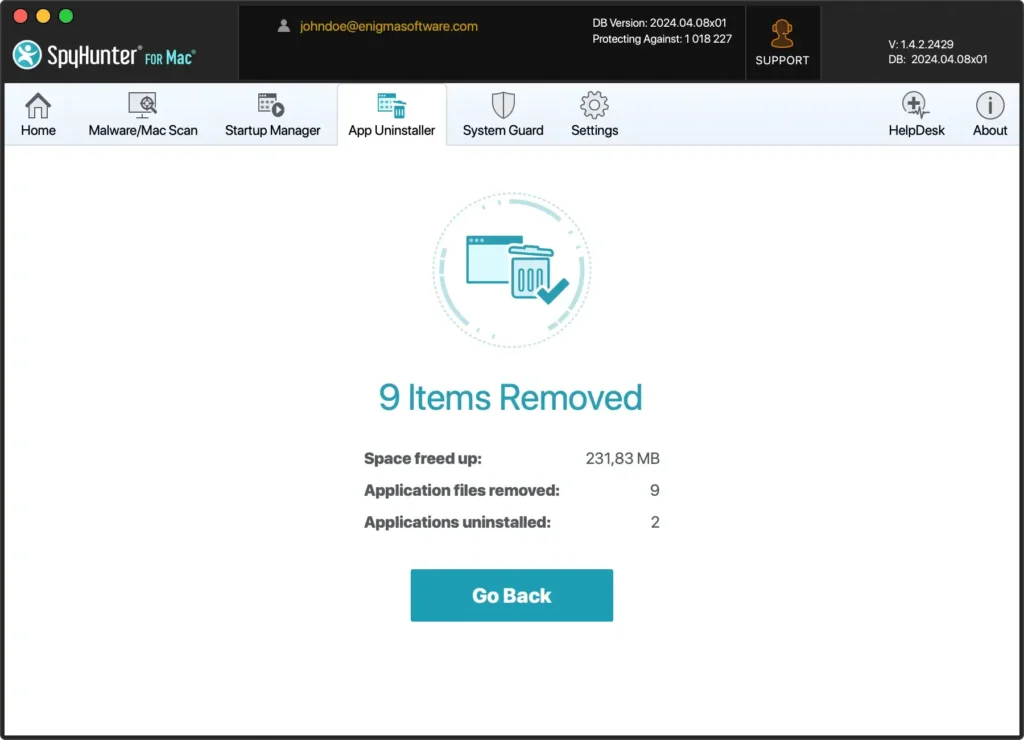
- Dopo la disinstallazione, riavvia il computer per cancellare eventuali file temporanei e aggiornare le impostazioni di sistema.
L’utilizzo di SpyHunter per disinstallare Citrix Receiver semplifica il processo e garantisce che non rimangano dati rimanenti.
Questa pulizia completa aiuta a mantenere il tuo Mac perfettamente funzionante e previene potenziali conflitti software.
Disinstallare Citrix Receiver utilizzando il terminale
Per coloro che preferiscono un approccio più tecnico, i comandi del Terminale possono rimuovere in modo efficiente Citrix Receiver dal tuo Mac.
Seguire questi passaggi per garantire una disinstallazione completa:
- Apri l’applicazione
Terminaldalla cartellaApplicationso cercala utilizzando la ricerca Spotlight. - Utilizzare il comando seguente per rimuovere l’app Citrix Receiver. Inserisci la password dell’amministratore quando richiesto:
sudo rm -rf /Applications/Citrix\ Receiver.app- Esegui i seguenti comandi uno per uno per rimuovere alcuni file relativi a Citrix Receiver:
sudo rm -rf ~/Library/Application\ Support/Citrix\ Receiver
sudo rm -rf ~/Library/Caches/com.citrix.receiver
sudo rm -rf ~/Library/Preferences/com.citrix.receiver.plist
sudo rm -rf ~/Library/Logs/Citrix\ Receiver- Assicurati che non venga lasciato alcun file a livello di sistema eseguendo questi comandi:
sudo rm -rf /Library/Application\ Support/Citrix\ Receiver
sudo rm -rf /Library/Preferences/com.citrix.receiver.plistUtilizzando questi comandi del Terminale, puoi assicurarti che Citrix Receiver e tutti i dati associati vengano completamente eliminati dal tuo Mac.
Utilizzare Citrix Uninstaller per disinstallare Citrix Workspace
Citrix fornisce il suo programma di disinstallazione per aiutarti a rimuovere Citrix Workspace dal tuo Mac in modo rapido e completo. Seguire questi passaggi per utilizzare il programma di disinstallazione di Citrix:
- Apri il file .dmg di Citrix Workspace: se hai ancora il file .dmg originale della prima installazione del software, aprilo. Se non disponi più del file, scaricalo nuovamente dalla pagina di download di Citrix Workspace.
- Aprire il file .dmg: fare doppio clic sul file .dmg per aprirlo. All’interno troverai l’app
Uninstall Citrix Workspace.
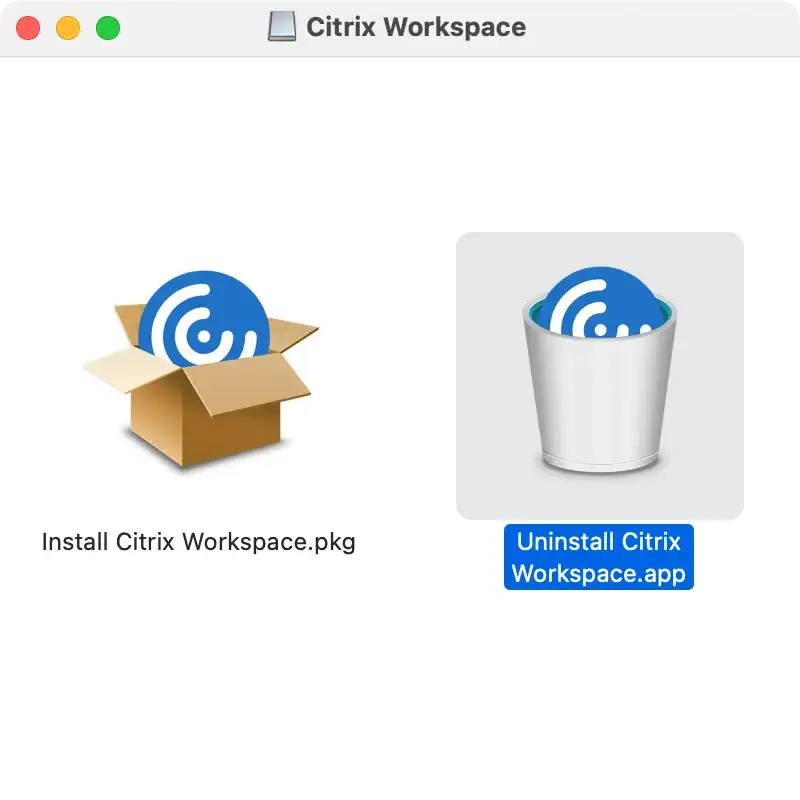
- Eseguire il programma di disinstallazione .dmg: fare doppio clic sull’applicazione
Uninstall Citrix Workspaceper avviarla. Seguire le istruzioni visualizzate sullo schermo per procedere con la disinstallazione. Il programma di disinstallazione ti guiderà attraverso la rimozione di Citrix Workspace dal tuo Mac.
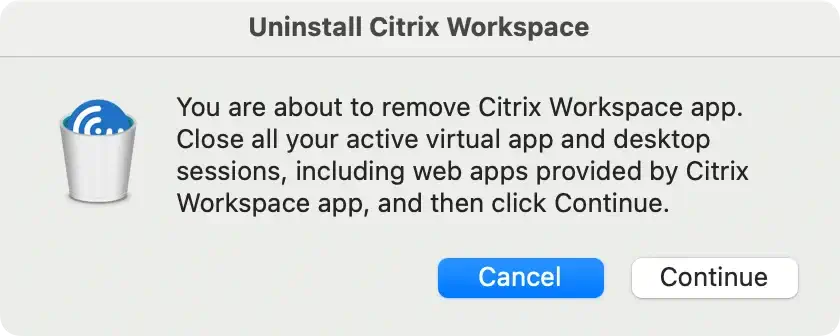
- Completa la disinstallazione: il programma di disinstallazione ti avviserà una volta completato il processo di disinstallazione. Si consiglia di riavviare il Mac per garantire che tutti i componenti siano stati completamente rimossi.
L’uso del programma di disinstallazione di Citrix è un metodo semplice e affidabile per garantire che Citrix Workspace e tutti i dati associati vengano completamente rimossi dal sistema.
Come reinstallare Citrix Workspace sul tuo dispositivo
Se devi reinstallare Citrix Workspace sul tuo Mac, segui questi semplici passaggi per ripristinarlo e farlo funzionare senza problemi:
- Scarica Citrix Workspace: visita la pagina di download ufficiale di Citrix Workspace e scarica il programma di installazione più recente.
- Esegui il programma di installazione: una volta scaricato il programma di installazione, apri il file dmg dalla cartella
Downloads. Seguire le istruzioni visualizzate sullo schermo per completare il processo di installazione. - Avvia Citrix Workspace: dopo l’installazione, apri l’app e accedi al tuo account Citrix utilizzando le tue credenziali.
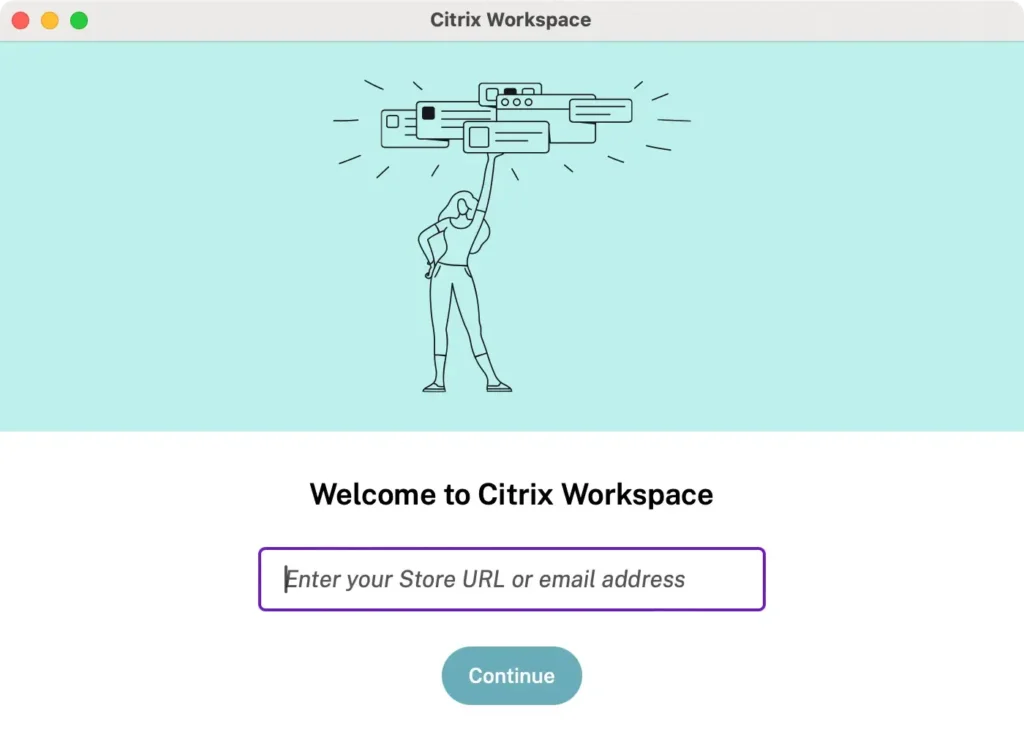
- Configura l’applicazione: segui eventuali richieste di configurazione aggiuntive per configurare Citrix Workspace in base alle tue preferenze e requisiti di lavoro. Ora puoi iniziare ad accedere alle tue applicazioni e ai tuoi dati da remoto.
La reinstallazione di Citrix Workspace garantisce di disporre della versione più recente e di tutti i componenti necessari per continuare senza problemi il lavoro remoto.
Conclusione
La rimozione di Citrix Workspace dal tuo Mac può far risparmiare prezioso spazio su disco, risolvere conflitti software e migliorare le prestazioni del sistema.
Sia che tu disinstalli manualmente l’applicazione, utilizzi i comandi del Terminale o sfrutti SpyHunter per una pulizia approfondita, conoscere il modo giusto per gestire e disinstallare le app sul tuo computer è essenziale.
Se è necessario reinstallare Citrix Receiver, il processo è semplice: scarica il programma di installazione dal sito Web ufficiale di Citrix, segui i passaggi di installazione e configura l’applicazione secondo necessità.
Per ulteriori suggerimenti sulla disinstallazione delle app Mac, consulta il nostro articolo dettagliato sull’argomento.